Töötamine Unity ja Cinema 4Dga võimaldab sul luua muljetavaldavaid 360°-visualiseerimisi. Väikesed muudatused on sageli kriitilise tähtsusega, et parandada projekti üldist kvaliteeti. See juhend viib sind läbi mõningate sihipäraste muudatuste heleduses, objektides ja sügavuse uduseks muutmises. Kuigi seadistused Unitys on intuitiivsed, aitab see samm-sammult juhend viia sinu visualiseerimised järgmisele tasemele.
Olulisemad järeldused
- Kaamera seadete kohandamine parema suumikogemuse jaoks
- Valguse seadete optimeerimine loodusliku kuvamiseks
- Kasutajaliidese otsene redigeerimine nuppude ja graafikute liigutamise teel
- Teravuse ja sügavuse udususe peenhäälestamine atraktiivse lõpptulemuse saavutamiseks
Samm-sammult juhend
Alusta kaamerate seadistamisest oma projektis. Parandatud perspektiivi saamiseks suumi esmalt stseeni lähemale. Selleks kasutad Ultimate Scripti, mis võimaldab sul hallata parameetreid nagu kaamera minimaalne ja maksimaalne kaugus. Pead tagama, et animatsioon suumimisel ei tunduks järsult, et tagada sujuv üleminek.
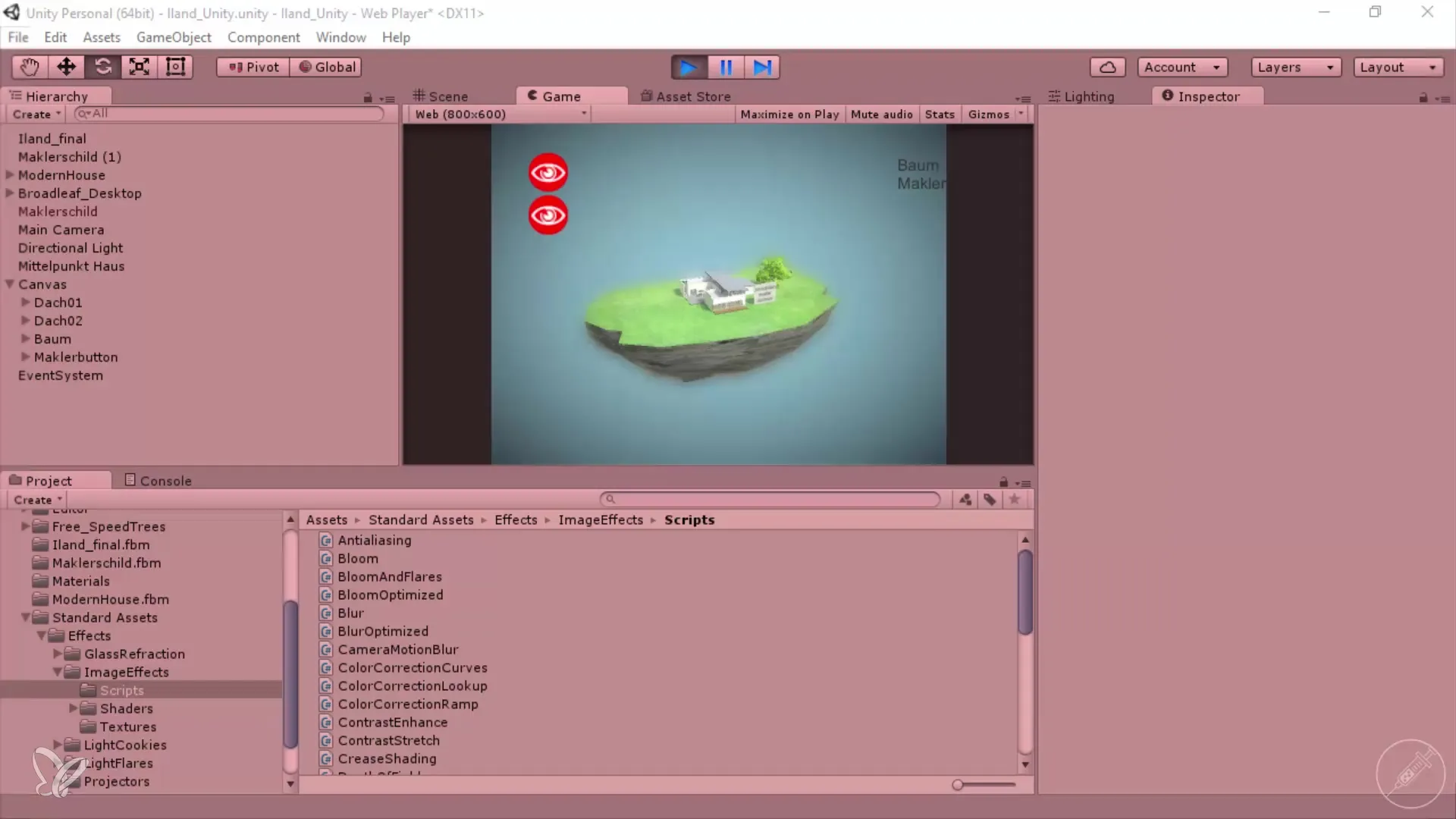
Pärast kaamera seadete tegemist kohanda stseeni heledust. Mine valguse seadetele ja vali oma Directional Light. Siin saad valida valguse tüübi ja tagada, et see sobib sinu stseeniga. Katseta Bounce intensiivsustega, et edendada loomulikumat valgusmoodi. Madalam väärtus võib muuta valguse meeldivamaks ja mitte liiga intensiivseks.
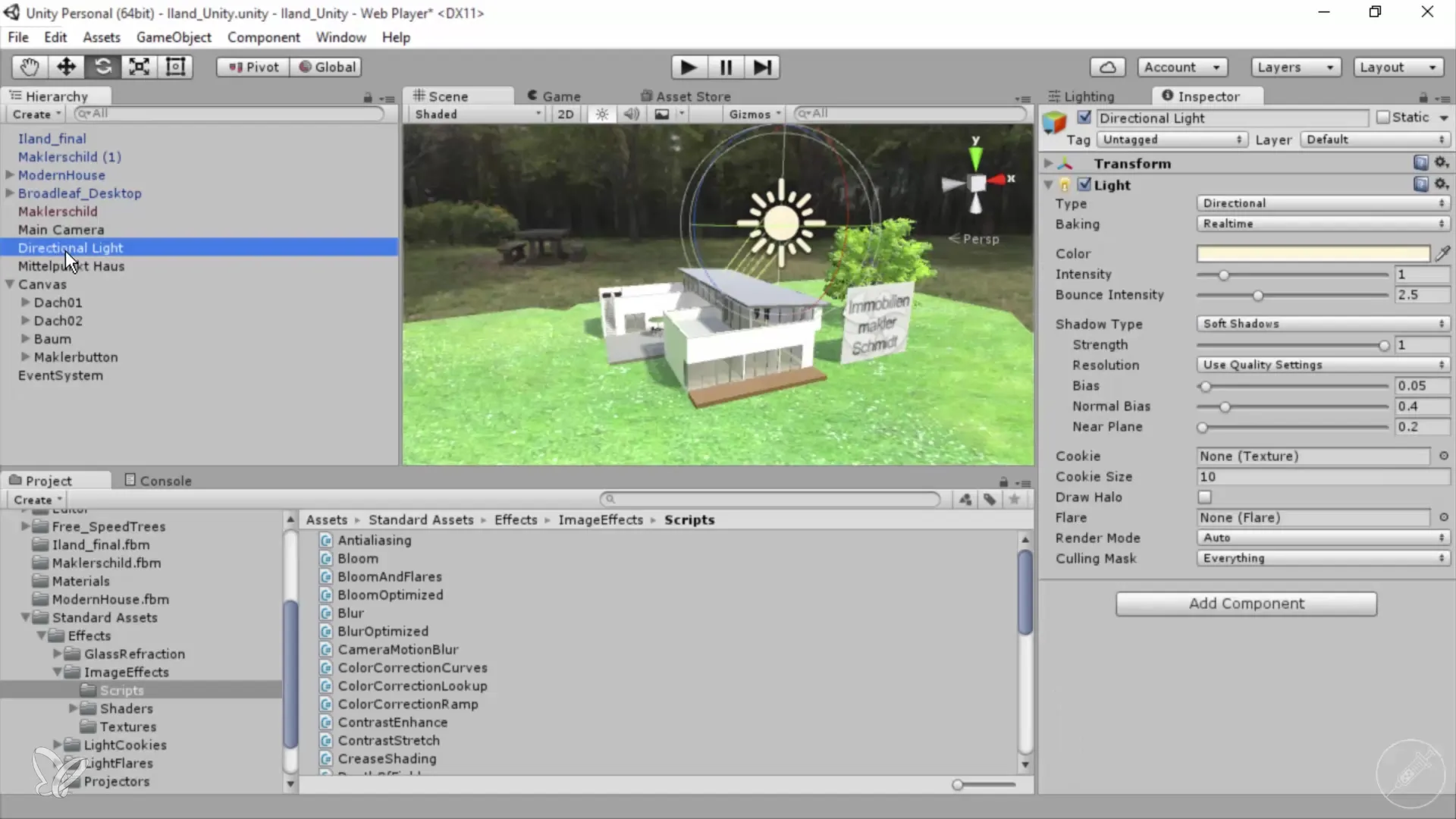
Nüüd on aeg liigutada nuppude oma kasutajaliideses. Suumi klahvi F abil nuppude peale. Vali soovitud nupud ja liigu need vasakule, et saavutada parem paigutus. Ära unusta, et kasutajaliides peaks olema intuitiivne. Graafilist esitlemist saab asendada ilusamate graafikatega, mis võib muuta kasutajakogemuse paremaks.
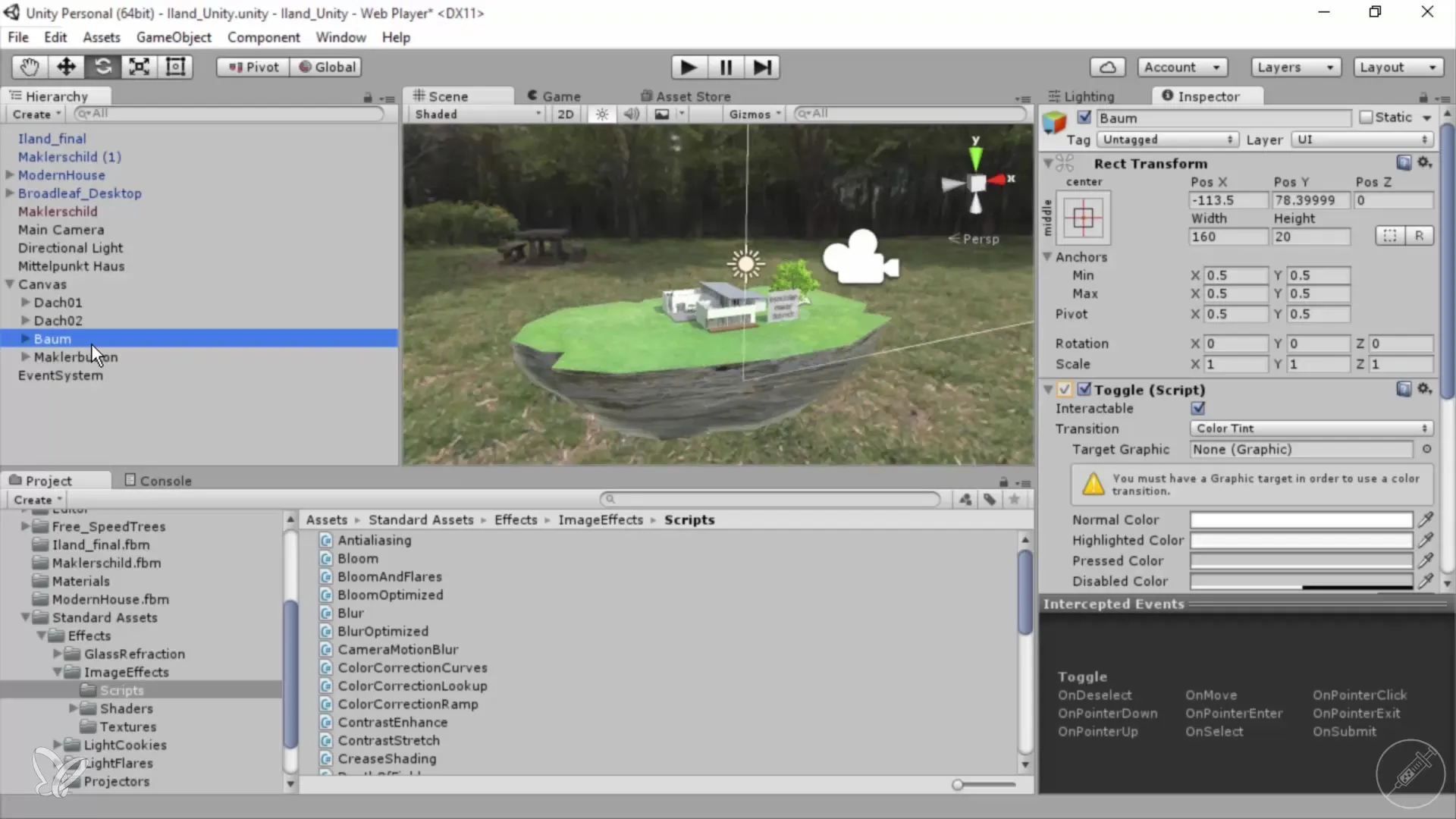
Teine oluline samm on sügavuse udususe kohandamine oma projektis. Muutes kaamera seadete Focal Distance ja Smoothness, saad parema kontrolli oma stseeni teravuse efekti üle. Veendu, et servad ei oleks liiga teravad või häirivad. Ideaalne efekt hoidke kogu kompositsioon harmoonilisena ja atraktiivsena.
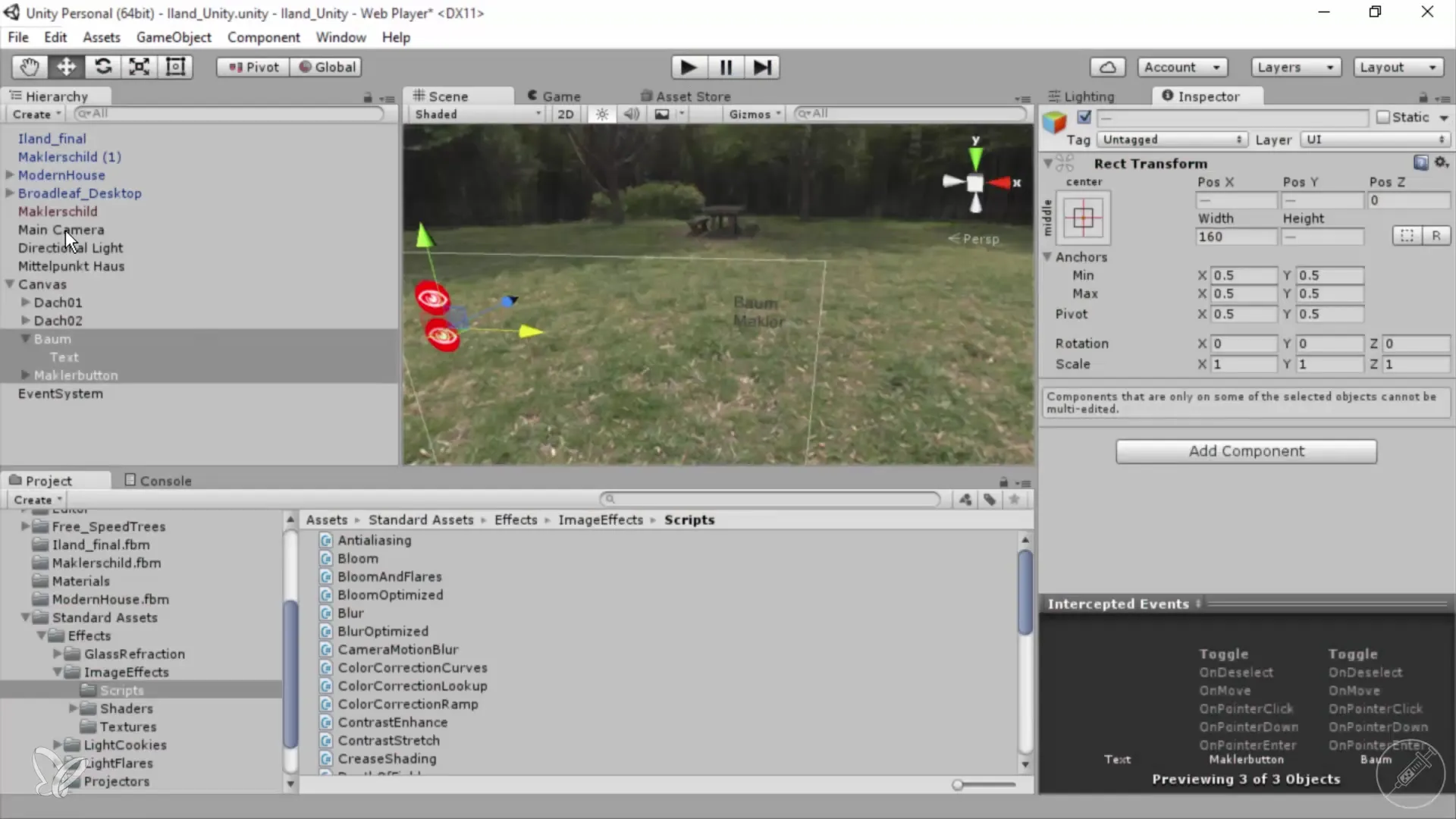
Kui oled kõik need muudatused teinud, saad väljaande eksportida. See tagab, et kõik muudatused arvestatakse lõplikus visualiseerimises. Veendu, et valiksid webi jaoks sobivad formaadid ja seaded, et sinu 360°-arhitektuuri views laadiks igal pool kiiresti.
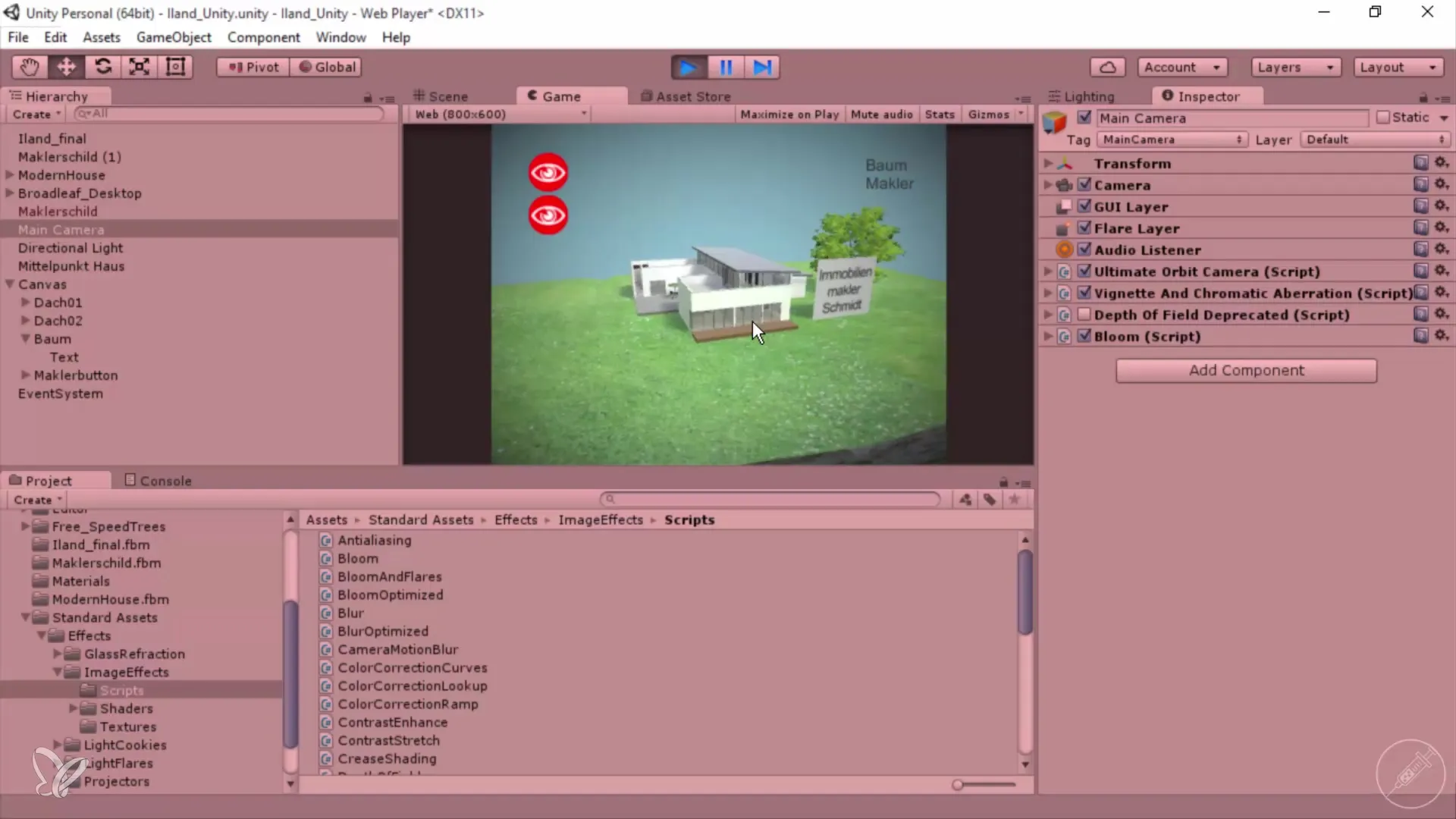
Kokkuvõte – 360°-arhitektuuri visualiseerimiste kohandamine Unitys ja Cinema 4Ds
Kirjeldatud sammude abil optimeerid oma 360°-arhitektuuri visualiseerimisi olulisel määral. Alustades kaamera asenditest, valguse kohandamisest, kasutajaliidestest ja lõpuks sügavuse udususest – iga kohandamine mängib olulist rolli lõpptulemuses.
Korduma kippuvad küsimused
Kuidas saan kaamera perspektiivi kohandada?Sa saad perspektiivi kohandada, muutes kaamera seadetes minimaalset ja maksimaalset kaugust.
Kuidas muudan stseeni heledust?Muuda heledust Unity valguse seadete kaudu, kohandades valguse intensiivsust ja tüüpi.
Kas ma saan nuppusid lihtsalt liigutada?Jah, sa saad nuppusid valida ja neid vajadusel toimetaja kaudu liigutada, et luua parem kasutajaliides.
Kuidas optimeerida sügavuse udusust?Sügavuse udususe optimeerimiseks kohanda kaamera seadetes Focal Distance ja Smoothness.
Kuidas eksportida oma projekti?Oma projekti eksportimiseks mine Unity eksportimise valikutesse ja vali webi jaoks soovitud seaded.


